Come contrassegnare e condividere le tue foto Apple

Le persone amano davvero prendere, segnare e condividere le loro divertenti creazioni fotografiche. App come Snapchat e Instagram ti permettono di andare in città con le tue foto, ma puoi divertirti anche con l'app Foto integrata di Apple.
Se non lo sai già, puoi già apportare molte modifiche e modifiche a le tue foto nell'app per le immagini di Apple. Oltre alle semplici regolazioni di colore e luminosità o all'applicazione di un filtro simile a Instagram, Apple Photos ha anche alcuni strumenti di markup nascosti che ti consentono di personalizzare veramente i tuoi scatti.
Per questo articolo, ci concentreremo principalmente su iOS versione, ma includeremo macOS per motivi di completezza.
Puoi perfezionare le tue immagini aprendo l'app Foto, visualizzando un'immagine, quindi toccando l'icona degli strumenti di modifica in alto a destra.
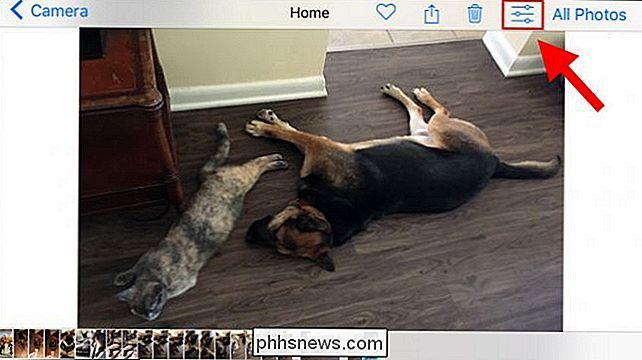
Su macOS, il pulsante si trova praticamente nello stesso punto.
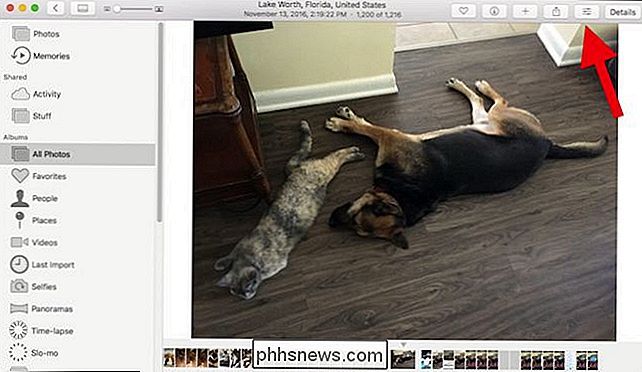
Nella schermata di modifica, tocca il pulsante in basso a destra.

Questo mostrerà più opzioni. Se hai installato altre estensioni di Foto, queste verranno visualizzate qui. Più che probabile, vedrai solo il pulsante Markup, che dovresti toccare.
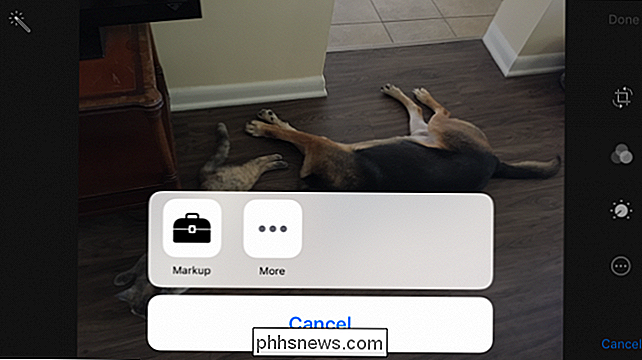
Stessa cosa su macOS, ultimo pulsante in basso a destra
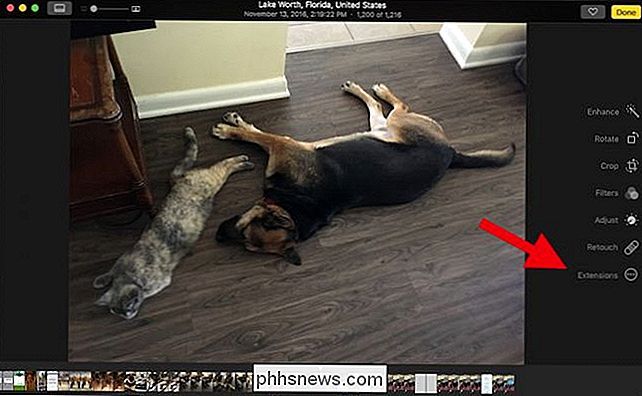
Nella parte inferiore, ci sono tre strumenti in iOS, all'estrema sinistra , c'è uno strumento marcatore, un ingranditore e uno strumento tipo. All'estrema destra, c'è un pulsante per annullare gli errori.
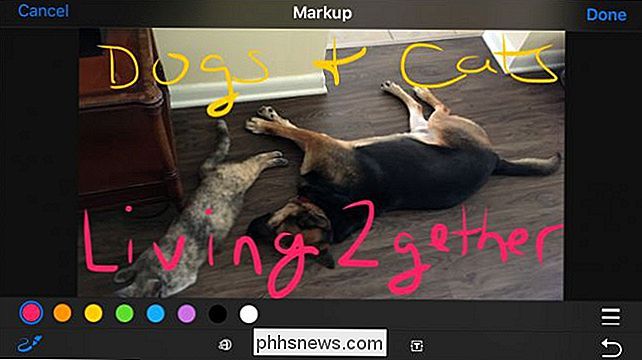
Foto per macOS mette in mostra alcuni pulsanti, in particolare un pulsante forme.
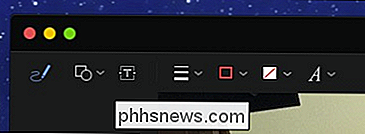
Il pulsante forme su macOS offre opzioni come quadrati, callout e stelle. Nella parte inferiore di questo pannello, troverai un pulsante di ingrandimento (discusso di seguito) e un pulsante di bordo.
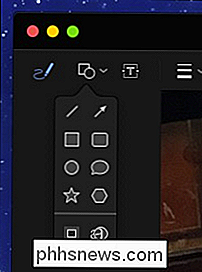
Il pulsante bordi su macOS ti consente di aggiungere bordi rapidi alle tue creazioni e cambiare il colore.
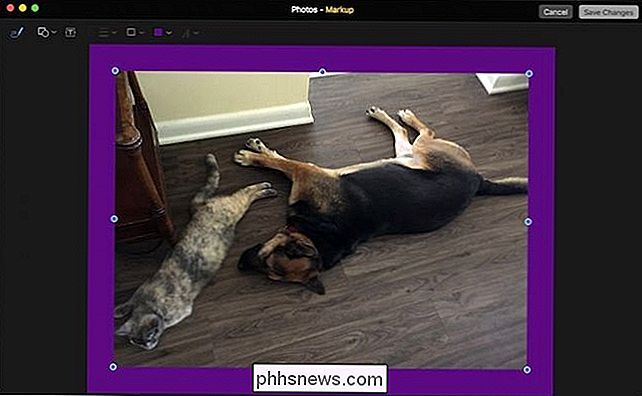
A volte, quando fai una linea o un segno, accanto apparirà un pulsante, che ti darà la possibilità di mantenerlo o convertirlo in una forma.
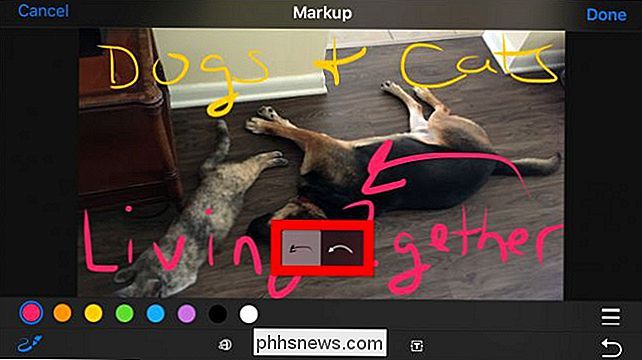
Su macOS, quando disegni una forma, la cambierà automaticamente, ma puoi immediatamente Se si sceglie, ripristinare l'originale
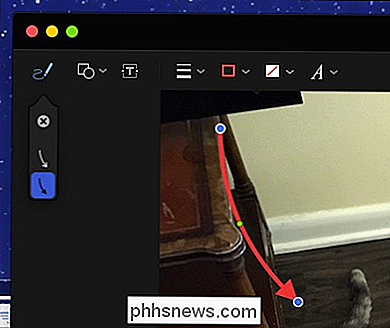
Tenere presente che è anche possibile modificare il colore degli scarabocchi e del testo toccando il colore desiderato.
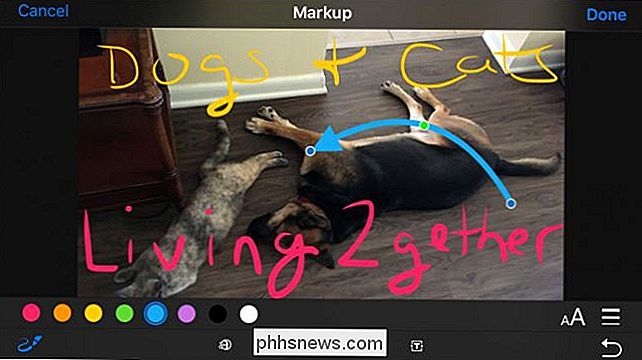
Notare che la freccia indica le maniglie blu e verdi, che è possibile afferrare e trascinare. Le maniglie blu allungano la selezione mentre quella verde cambia forma.
iOS ti limita a otto colori, ma sul tuo Mac la scelta del colore è praticamente illimitata.
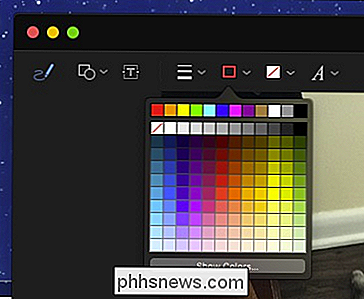
Puoi anche scegliere uno spessore del pennello diverso.
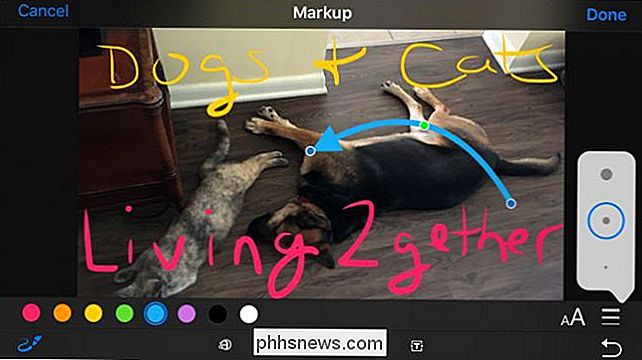
Su Mac, avrai a disposizione più spessori di linea e diversi tipi di linea, comprese le frecce.
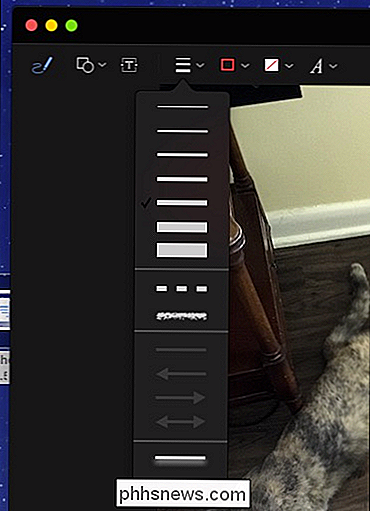
Quando inserisci del testo usando lo strumento testo, tocca il pulsante del carattere per modificare le dimensioni, l'aspetto e l'allineamento del testo.
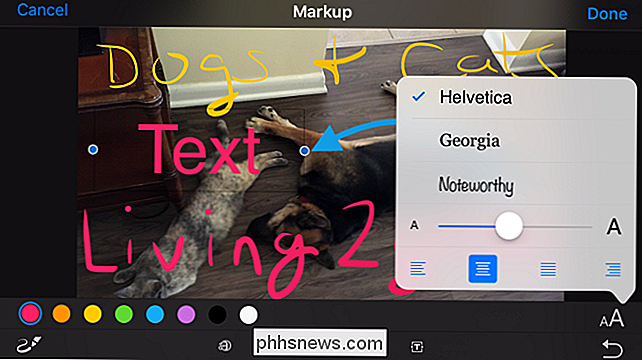
Lo strumento Ingrandisci ti consente di ingrandire una porzione più piccola della tua foto. Puoi farlo per effetto umoristico o pratico. La maniglia blu ingrandirà il cerchio, mentre quella verde aumenterà il livello di ingrandimento.
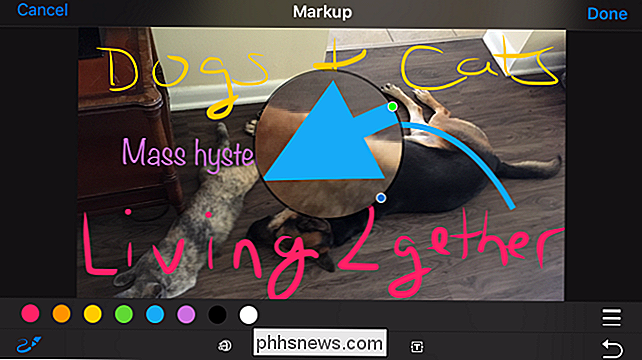
Se non sei soddisfatto delle tue modifiche su entrambe le versioni dell'app, puoi scartarle e ricominciare da capo in qualsiasi momento, quindi sentiti libero di giocare e sperimentare senza paura di rovinare una memoria preziosa.
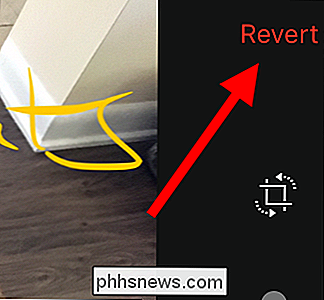
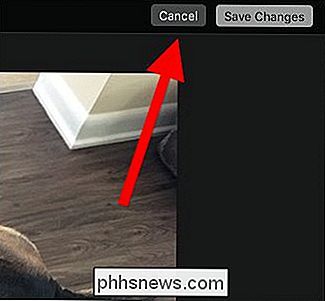
Ora sai tutto su strumenti di markup segreti, è tempo di iniziare a creare i tuoi capolavori.

Come ignorare Chrome "Chiudi tutto" Ctrl + Maiusc + Q Scorciatoia
Google sembra pensare che ci sia una buona ragione per avere una scorciatoia che ucciderà ogni singola scheda in una volta. Non siamo d'accordo. Premendo Ctrl + Maiusc + Q si chiuderà ogni scheda o finestra di Chrome che hai aperto e rovinerai il tuo lavoro. Se preferisci mantenere il tuo lavoro dov'è, ecco una soluzione per assicurarti che ciò non accada.

Come trovare il telefono dal web con Tile
Tile è un fantastico piccolo gadget che può aiutarti a trovare le tue chiavi perse o il tuo portafoglio. Tuttavia, può anche localizzare e suonare il telefono, anche se non si acquista mai una singola tessera fisica. Ecco come trovare il telefono smarrito utilizzando l'app Tile sul Web. RELATED: Come utilizzare Tile per trovare le chiavi, il wallet o qualsiasi altra cosa Per individuare o squillare semplicemente il telefono, è possibile usa Gestione dispositivi Android o Trova il mio iPhone (ed è probabilmente una buona idea impostarli comunque).



